Chrome은 세계에서 가장 인기있는 브라우저 중 하나입니다. 그의 기능은 간단하고 편리하며 안정적으로 작동합니다. 다운로드 속도 즉시 페이지. 공식에서 지금 다운로드하십시오 사이트. Chrome 브라우저를 사용하면 탭, 기록을 사용할 수 있습니다 사용하는 모든 기기의 북마크 모든 기기에서 계정에 로그인해야합니다.

Chrome 브라우저를 다운로드하는 방법
공식 Google 사이트에서 브라우저를 다운로드하는 것이 가장 좋습니다. Chrome을 사용하면 최신 버전과 보안을 얻을 수 있습니다. 컴퓨터.
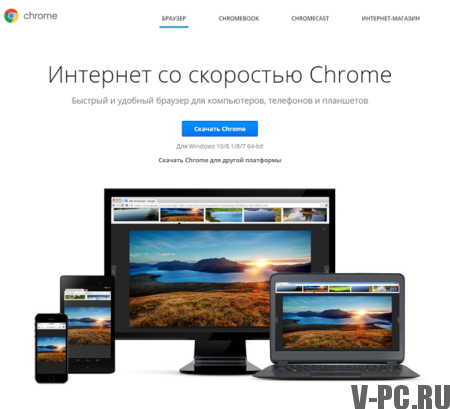
컴퓨터에 Chrome을 설치하는 방법
웹을 탐색하려면 Chrome을 다운로드하여 설치하십시오. 만약에 플래시, 플러그인, 검색, 팝업에 문제가 있습니다 다른 창 또는 브라우저 버전 업데이트 문제 브라우저를 다시 설치하는 것이 좋습니다. 방법을 자세히 살펴 보자 모든 운영 체제에 Chrome을 설치하십시오.
다음과 같은 경우 Chrome을 최신 버전으로 업그레이드 할 수도 있습니다 이 프로그램을 설치했습니다.
Windows 지침 :
- 설치 파일을 다운로드하십시오.
- 실행을 클릭하거나 저장하십시오.
- 설치 파일을 실행하려면 두 번 클릭하십시오 그를. 홈페이지 설정 및 기록이 자동으로 사용하는 브라우저에서 가져 오기 기본적으로.
- 이제 Chrome 브라우저를 시작할 수 있습니다.
- Windows7 설치가 완료되면 Chrome 창이 자동으로 열립니다.
- Windows8 및 Windows8.1. 안으로 대화 상자가 열리면 다음을 클릭하십시오. 기본 브라우저를 선택하십시오.
- Windows 10. 설치가 완료되면 Chrome 창이 자동으로 열립니다. 그 후에는 할 수 있습니다 Chrome이 기본 브라우저입니다.
Mac OS 지침
- 설치 파일 다운로드
- 다운로드 한 Chrome.dmg 파일을 엽니 다.
- 아이콘을 응용 프로그램 폴더로 드래그하십시오. 당신이하지 않은 경우 관리자 권한으로 인증해야합니다. 만약에 불가능합니다. 아이콘을 가지고있는 폴더로 드래그하십시오 예를 들어 데스크탑에 대한 액세스 권한이 있습니다.
- Chrome 브라우저를 시작합니다. 홈페이지 설정 및 브라우저에서 기록을 자동으로 가져옵니다. 기본적으로 사용하십시오.
- Finder를 엽니 다.
- Chrome 오른쪽의 패널에서 아이콘을 클릭하십시오.
리눅스 지침
Chrome 브라우저는 다른 프로그램과 같은 방식으로 설치됩니다. 관리자 권한이 있고 완전한지 확인하십시오 다음 조치 :
- 설치 패키지를 다운로드하십시오.
- 확인을 클릭하여 패키지를 엽니 다.
- 패키지 설치를 클릭하십시오.
- Chrome 데이터는 소프트웨어에 자동으로 추가됩니다 관리자 필요에 따라 업데이트가 설치됩니다.
Chrome 브라우저 시스템 요구 사항
Windows의 경우 :
- Windows7, Windows8, Windows8.1, Windows10 이상
- 인텔 펜티엄 4 이상 프로세서 SSE2 지원
Mac OS의 경우 :
- OS X Mavericks 10.9 이상
Linux의 경우 :
- Ubuntu14.04 (64 비트) 이상 Debian8 이상, openSUSE13.1 이상, Fedora Linux21 이상
- 지원되는 Intel Pentium4 이상 프로세서 SSE2.
